Πώς να αλλάξετε το όνομα λογαριασμού Steam
Miscellanea / / November 28, 2021
Ως παίκτης, ανεξάρτητα από το αν είναι επίδοξος, επαγγελματίας ή χομπίστας, πρέπει να έχετε εγγραφεί στο Steam, την πολύ δημοφιλή πλατφόρμα cloud για την αγορά παιχνιδιών. Ο λογαριασμός σας στο Steam, ωστόσο, κάνει πολλά περισσότερα από το να σας παρέχει πρόσβαση σε όλα τα παιχνίδια που αγοράζετε. Αυτό το προφίλ γίνεται η ταυτότητά σας για όλα τα παιχνίδια που παίζετε, επιτρέποντάς σας να δημιουργήσετε ένα αποθετήριο όλων των επιτευγμάτων σας και να δημιουργήσετε επίσης μια κοινότητα συναδέλφων παικτών.
Η πλατφόρμα κυκλοφόρησε ήδη από το 2003 και κέρδισε εκπληκτική δημοτικότητα με τα χρόνια. Σήμερα, έχει μετατραπεί σε σημαντικό κόμβο για παίκτες σε όλο τον κόσμο, προσελκύοντας εκατοντάδες χρήστες καθημερινά. Δεδομένης της δημοτικότητάς της από την αρχή, η πλατφόρμα απολαμβάνει μεγάλο αριθμό πιστών χρηστών. Εάν είστε ένας από αυτούς τους πιστούς χρήστες του Steam που λειτουργούν στην πύλη εδώ και πολύ καιρό, είναι πιθανό να έχετε το χάρισμα ενός ντροπιαστικού ονόματος από τον προηγούμενο εαυτό σας. Λοιπόν, δεν είσαι μόνος. Πολλοί χρήστες αμφισβητούν την επιλογή του ονόματος χρήστη και τελικά αναζητούν τρόπους να αλλάξουν το όνομα λογαριασμού Steam. Έτσι, αν είστε ένας από αυτούς, τότε είστε στο σωστό μέρος. Σε αυτό το άρθρο, θα σας καθοδηγήσουμε σε όλους τους πιθανούς τρόπους για να αλλάξετε το όνομα του λογαριασμού σας στο Steam.

Περιεχόμενα
- Πώς να αλλάξετε το όνομα λογαριασμού Steam (2021)
- Όνομα λογαριασμού vs. Ονομα προφίλ
- Πώς να αλλάξετε το όνομα προφίλ Steam
- Είναι δυνατή η μεταφορά παιχνιδιών από έναν λογαριασμό σε άλλο;
- Διαγραφή λογαριασμού Steam
- Δημιουργία λογαριασμού Steam
- Πώς να δείτε δεδομένα που είναι αποθηκευμένα στο Steam
- Προστασία του λογαριασμού σας στο Steam
Πώς να αλλάξετε το όνομα λογαριασμού Steam (2021)
Όνομα λογαριασμού vs. Ονομα προφίλ
Τώρα, προτού βουτήξουμε βαθύτερα σε όλες τις μεθόδους που μπορείτε να ακολουθήσετε για να αλλάξετε το όνομά σας στο Steam, πρέπει να γνωρίζετε μια σημαντική λεπτομέρεια. Το όνομα του λογαριασμού σας στο Steam είναι ένας αριθμητικός κωδικός αναγνώρισης και δεν μπορεί να αλλάξει. Ωστόσο, αυτό που μπορείτε να αλλάξετε είναι το όνομα του προφίλ σας στο Steam.
Για να κατανοήσετε τη διαφορά μεταξύ των δύο, πρέπει απλώς να θυμάστε ότι το όνομα λογαριασμού προορίζεται για γενική αναγνώριση στην πλατφόρμα. Αντίθετα, το όνομα του προφίλ είναι αυτό που σας αναγνωρίζουν οι άλλοι χρήστες. Ωστόσο, με την καθομιλουμένη που σχετίζεται με τον όρο όνομα λογαριασμού, ο όρος όνομα προφίλ χρησιμοποιείται συχνά εναλλακτικά για τον ίδιο.
Πώς να αλλάξετε το όνομα προφίλ Steam
Τώρα που καταλάβατε τη διαφορά, ας πάμε στα βήματα που μπορείτε να ακολουθήσετε για να αλλάξετε το όνομα του προφίλ σας στο Steam.
1. Για αρχή, πρέπει συνδεθείτε στον λογαριασμό σας στο Steam.
2. Στην επάνω δεξιά γωνία, κάντε κλικ στο δικό σας Όνομα χρήστη. στη συνέχεια από το αναπτυσσόμενο μενού που εμφανίζεται, κάντε κλικ στο Δες το προφίλ μου κουμπί.

3. Επιλέξτε το Επεξεργασία προφίλ επιλογή εδώ.

4. Τώρα, απλά πληκτρολογήστε το νέο σας όνομα διαγράφοντας την υπάρχουσα.
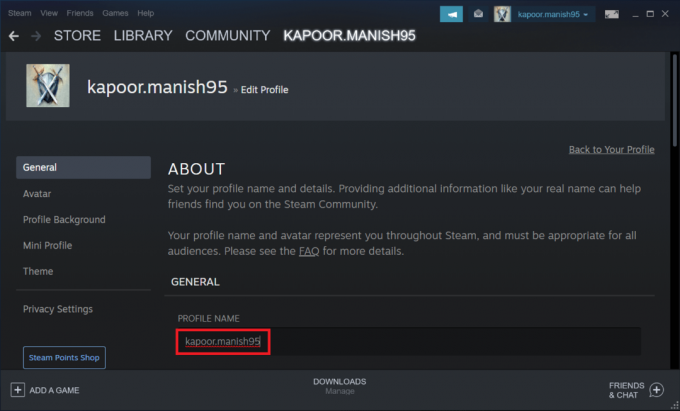
5. Κάντε κύλιση προς τα κάτω και κάντε κλικ στο Αποθηκεύσετε προς το αποθηκεύστε αυτές τις αλλαγές για να δείτε ένα ολοκαίνουργιο όνομα λογαριασμού στο προφίλ σας στο Steam.

Διαβάστε επίσης:Γρήγορη πρόσβαση στο φάκελο Steam Screenshot στα Windows 10
Είναι δυνατή η μεταφορά παιχνιδιών από έναν λογαριασμό σε άλλο;
Σε περίπτωση αμφιβολίας σχετικά με το όνομα του προφίλ, ορισμένοι χρήστες προσπαθούν να δημιουργήσουν έναν νέο λογαριασμό Steam και επιχειρούν τη δυνατότητα μεταφοράς των παιχνιδιών τους από τον παλιό στον νέο λογαριασμό. Αυτό, ωστόσο, δεν είναι μια πραγματική πιθανότητα.Δεν μπορείτε να μεταφέρετε παιχνίδια από έναν λογαριασμό Steam σε έναν άλλο, καθώς όλα τα παιχνίδια διατίθενται με άδειες χρήσης ενός χρήστη. Δημιουργώντας έναν νέο λογαριασμό και στέλνοντας τα παιχνίδια εκεί, ουσιαστικά θα προσπαθήσατε να συγχωνεύσετε τον παλιό λογαριασμό με έναν νέο. Ωστόσο, η πολιτική άδειας χρήσης του Steam δεν επιτρέπει αυτή τη ρύθμιση.
Διαγραφή λογαριασμού Steam
Η διαγραφή ενός λογαριασμού Steam είναι σχεδόν παρόμοια με την απεγκατάσταση του Steam, αλλά όχι ακριβώς το ίδιο. Αυτό που είναι κοινό και στις δύο διαδικασίες είναι ότι θα καταλήξετε να ελευθερώσετε περίπου ένα terabyte χώρου. Ωστόσο, Η διαγραφή ενός λογαριασμού Steam σημαίνει ότι εγκαταλείπετε οριστικά όλες τις άδειες παιχνιδιών, τα κλειδιά CD και όλα όσα έχετε στην πλατφόρμα.
Αν και η διαγραφή του λογαριασμού θα σας δώσει την ευκαιρία να δημιουργήσετε ένα νέο προφίλ από την αρχή με ένα νέο όνομα λογαριασμού, δεν θα σας ανήκει τίποτα εδώ. Κατά συνέπεια, θα χάσετε την πρόσβαση σε όλα τα παιχνίδια που αγοράσατε μέσω Steam. Ωστόσο, εξακολουθείτε να έχετε πρόσβαση και να παίζετε παιχνίδια που έχετε αγοράσει εκτός Steam. Αλλά πέρα από τη σειρά παιχνιδιών, θα χάσετε τις αναρτήσεις, τα mods, τις συζητήσεις, τις συνεισφορές που κάνατε στην κοινότητα μέσω αυτού του λογαριασμού.
Λόγω όλων των τεράστιων απωλειών που συνεπάγεται η διαγραφή ενός λογαριασμού Steam, δεν υπάρχει αυτόματος τρόπος να το κάνετε. Πρέπει να δημιουργήσετε ένα εισιτήριο για διαγραφή λογαριασμού και να ολοκληρώσετε μερικές διαδικασίες επαλήθευσης. Μόνο τότε θα μπορείτε να διαγράψετε τον λογαριασμό.
Δημιουργία λογαριασμού Steam
Η δημιουργία ενός νέου λογαριασμού στο Steam είναι απλώς ένα cakewalk. Είναι όπως οι περισσότερες άλλες διαδικασίες εγγραφής που απαιτούν το email και το όνομα του λογαριασμού σας. Επιλέξτε το όνομα με σύνεση από την ίδια την αρχή, ώστε να μην χρειαστεί να αλλάξετε αργότερα το όνομα του λογαριασμού Steam. Μόλις επαληθεύσετε το email με το οποίο εγγραφήκατε, θα είστε έτοιμοι να πάτε.
Πώς να δείτε δεδομένα που είναι αποθηκευμένα στο Steam
Η προβολή των αρχείων σας στο Steam είναι εύκολη. Μπορείτε απλά να ανοίξετε tο σύνδεσμός του για να δείτε όλα τα δεδομένα που είναι αποθηκευμένα στην πλατφόρμα. Αυτά τα δεδομένα διαμορφώνουν πρωτίστως την εμπειρία σας στο Steam και, ως εκ τούτου, έχουν ουσιαστική σημασία. Αν και δεν υπάρχει δυνατότητα αλλαγής του ονόματος του λογαριασμού σας, εξακολουθείτε να έχετε την επιλογή να τροποποιήσετε πολλά στοιχεία. Αυτά τα στοιχεία μπορεί να είναι το όνομα του προφίλ σας, ο κωδικός για έλεγχο ταυτότητας δύο παραγόντων και παρόμοια.
Διαβάστε επίσης: Διορθώστε τα σφάλματα υπηρεσίας Steam κατά την εκκίνηση του Steam
Προστασία του λογαριασμού σας στο Steam
Όταν έχετε τόσα πολλά παιχνίδια και προσωπικά δεδομένα αποθηκευμένα στο διαδίκτυο, είναι σημαντικό να λαμβάνετε όλα τα απαραίτητα μέτρα για να προστατεύσετε την παρουσία σας. Το να το κάνετε αυτό στο Steam περιλαμβάνει μερικές λεπτομέρειες που συζητούνται σε αυτήν την ενότητα. Είναι πάντα μια καλή και πρακτική απόφαση να προσθέτετε ένα επιπλέον επίπεδο προστασίας στον λογαριασμό σας στο Steam και να τον προστατεύετε από κάθε απειλή και απώλεια δεδομένων.
Ακολουθούν μερικά από τα πιο κρίσιμα βήματα που μπορείτε να κάνετε για την προστασία του λογαριασμού σας στο Steam.
1. Steam Guard Έλεγχος ταυτότητας δύο παραγόντων
Το πρώτο και πιο σημαντικό βήμα στη διαδικασία προστασίας του λογαριασμού σας στο Steam είναι η ρύθμιση ελέγχου ταυτότητας δύο παραγόντων. Με την ενεργοποίηση αυτής της δυνατότητας, διασφαλίζετε ότι θα ειδοποιηθείτε μέσω ταχυδρομείου καθώς και μέσω SMS σε περίπτωση που κάποιος προσπαθήσει να συνδεθεί στον λογαριασμό σας από μη εξουσιοδοτημένο σύστημα. Θα λαμβάνετε επίσης αυτές τις προτροπές εάν και όταν κάποιος προσπαθήσει να αλλάξει τις προσωπικές ρυθμίσεις στο λογαριασμό σας.
2. Φράση πρόσβασης για έναν ισχυρό κωδικό πρόσβασης
Ένας ισχυρός κωδικός πρόσβασης είναι απαραίτητος για όλους τους σημαντικούς λογαριασμούς. Ωστόσο, για την αξία του λογαριασμού σας στο Steam, είναι απαραίτητο να επιλέξετε έναν πολύ ισχυρό κωδικό πρόσβασης. Ένα καλό κόλπο για να διασφαλίσετε ότι ο κωδικός πρόσβασής σας είναι αρκετά ισχυρός ώστε να μην σπάσει είναι να χρησιμοποιήσετε μια φράση πρόσβασης. Αντί να συνεχίσετε με μια λέξη, είναι καλό να χρησιμοποιήσετε μια φράση πρόσβασης και να επιτρέψετε μόνο στο Steam να τη θυμάται στο σύστημά σας.
3. Αγνοήστε τα email που ζητούν πίστωση
Είναι δεδομένο ότι το Steam δεν θα ζητούσε χρηματικά στοιχεία εκτός της πλατφόρμας του. Ωστόσο, πολλές ειδοποιήσεις φτάνουν επίσης στο email σας, με αποτέλεσμα να είστε ευάλωτοι στο να πέσετε σε α επίθεση phishing. Επομένως, να έχετε πάντα υπόψη σας ότι τυχόν πιστωτικές συναλλαγές θα γίνονται μόνο στην επίσημη πλατφόρμα Steam και δεν χρειάζεστε κανένα email για το ίδιο.
4. Αλλαγή ρυθμίσεων απορρήτου
Τέλος, ο καλύτερος τρόπος για να προστατεύσετε τον εαυτό σας στο Steam είναι να τροποποιήσετε τη ρύθμιση απορρήτου. Αυτή είναι μια επιλογή για όσους θέλουν να απολαύσουν την εμπειρία παιχνιδιού τους που περιορίζεται σε ορισμένους επιλεκτικούς φίλους. Μπορείτε να αλλάξετε τη ρύθμιση απορρήτου από Friends Only σε Private στη σελίδα My Privacy Settings.
Συνιστάται:
- Πώς να διορθώσετε το Steam πάρα πολλές αποτυχίες σύνδεσης από σφάλμα δικτύου
- Διορθώστε ότι η απομακρυσμένη επιφάνεια εργασίας δεν θα συνδεθεί στα Windows 10
- Πώς να διορθώσετε ζητήματα που δεν ανοίγουν το League Of Legends
- Πώς να προσθέσετε μουσική στο προφίλ σας στο Facebook
Ελπίζουμε ότι αυτό το άρθρο ήταν χρήσιμο και μπορέσατε να αλλάξετε το όνομα του λογαριασμού σας στο Steam. Το όνομα του λογαριασμού σας στο Steam θα πρέπει να αντικατοπτρίζει την προσωπικότητά σας ως παίκτη. Είναι φυσικό τα γούστα και οι προτιμήσεις σας να αλλάζουν καθώς μεγαλώνετε και αναγκαστικά θα πρέπει να αλλάξετε το όνομα του λογαριασμού σας στο Steam. Μπορείτε να σταθμίσετε τις επιλογές σας για τη διαγραφή του υπάρχοντος λογαριασμού και τη δημιουργία νέου. Ωστόσο, αυτό μπορεί να λειτουργήσει εναντίον σας, καθώς θα καταλήξετε να χάσετε όλες τις άδειες παιχνιδιών, τις συνεισφορές της κοινότητας και πολλά άλλα. Επομένως, είναι καλύτερο να τροποποιήσετε μόνο το όνομα του προφίλ και να διατηρήσετε τον λογαριασμό σας ασφαλή.



